Тетрадь для пропусков как сделать
Определяемся со стандартным размером
Основной принцип выбора размера бейджа - это объем информации, который необходимо на него поместить и доступный, под такой размер, карман для бейджа. Для стандартных бейджей, где располагается ФИО, должность и логотип компании, достаточно формата 90х60мм. Бейджи для сотрудников ЧОП, как правило, изготавливаются размером 100х70мм, а для массовых мероприятий обычно делают большие бейджи формата А6 (105х148мм). По нашей статистике основной размер карманов для бейджей заказывают под вкладыш горизонтального формата 90х60 мм. В данном примере будем исходить именно из этих габаритов.
Создаем шаблон для бейджика в MS Word
Пошаговая инструкция по подготовке шаблона в Ворде к печати бейджей необходимого размера.
ШАГ 1
Создаем новый документ в MS Word и выбираем ориентацию листа. В зависимости от версии программы - это делается во вкладке "Разметка страницы" или "Макет". Для бейджа горизонтального формата лучше всего использовать альбомную ориентацию, для бейджа вертикального — книжную. В нашем примере мы будем делать бейджик горизонтального формата, поэтому на вкладке "Разметка страницы" выбираем Альбомная.


Для обеспечения максимального рабочего пространства на листе нам необходимо уменьшить отступы от края документа: "Разметка страницы или Макет — Поля — Узкие".


ШАГ 2
Теперь, вставляем на наш лист таблицу, для этого в панели быстрого доступа выбираем "Вставка — Таблица — 3 х 3" (или любое другое необходимое количество ячеек).


Появилась нужная нам таблица и теперь необходимо щелкнуть правой кнопкой мыши на крестик, который расположен в верхнем левом углу сетки.

В контекстном меню, которое загорелось на экране, выбираем раздел "Свойства таблицы. ".

Для начала, выбираем вкладку "Строка" и задаем высоту строки — 6 (см), размер — точно и убираем галочку "Разрешить перенос строк на новую страницу". На вкладке "Столбец" ставим ширину столбца — 9 (см). Если вам необходимы другие размеры, то указываете их.


Таблица готова, её ячейки получили заданный нами размер.

ШАГ 3
На этом шаге приступаем к верстке первого бейджа. Необходимо вписать в начальную ячейку таблицы два обязательных поля - это ФИО и должность. Для ФИО, обычно, используется более крупный размер шрифта, чем для должности. Так же, на бейджике, в зависимости от его назначения, можно разместить фотографию человека и дополнительные поля - это название компании и название мероприятия на котором он используется. Желательно вставить в верхний угол ячейки логотип организации, для которой мы печатаем бейджи. Делаем это стандартным способом: "Вставка — Рисунки" и после выбираем сохраненную картинку на компьютере. Для уменьшения размера картинки выделяем её и тянем внутрь за необходимую зону воздействия. Устанавливаем текст и картинку правильных размеров и переходим к следующему абзацу.


Теперь, нам необходимо скопировать содержимое нашего бейджа в другие ячейки. Для этого помещаем курсор на конец надписи и тройным щелчком левой кнопки мышки, Word выделяет нам всю необходимую область. Нажимаем "CTRL + C" для копирования данных и переводим курсор на знакомый нам крестик в верхней части таблицы и нажимаем на него.


Word выделает нам всю таблицу и нам остается нажать сочетание "CTRL + V", чтобы шаблон нашего бейджика появился во всех ячейках таблицы.

Вручную меняем поле с ФИО и должностью для каждого бейджа и переходим к разделу печати.
Распечатываем бейджик на принтере
Для распечатки страницы с бейджиками нажимаем "CTRL + P" и в открывшемся окне нажимаем кнопку Печать. На данном этапе вам остается аккуратно вырезать по линиям таблицы прямоугольники и вставить их в специальный карман для бейджа.
Надеемся, что вы с легкостью выполнили наш тренировочный урок по созданию шаблона бейджика в Word, и теперь сами сможете создать бейджи под необходимый размер. Также, в нашем магазине можно купить карманы для бейджей с различными держателями: ленты, шнурки, клипсы, ретракторы. Стандартные решения для сотрудников можно посмотреть по ссылке в этом разделе.
3.0 Оценок: 2 (Ваша: )
Надо оформить разрешение на проход для сотрудника, но вы не знаете, как сделать пропуск самостоятельно?
Скачайте программу Мастер Визиток. Обширная коллекция шаблонов и встроенная база сотрудников позволят быстро создать любой документ.

Как сделать личный пропуск
Пропуска выдаются наемным работникам на определённое количество времени для разрешения прохода на работу или закрытую территорию. Этот документ используют крупные корпорации, фирмы и ИП.
Обычно он содержит информацию о сотруднике в текстовой форме или в виде QR кода. Часто эти документы оформляются в фирменном стиле компании и включают в себя айдентику бренда. Чтобы вручную оформить пропуска на большое количество сотрудников, потребуется много времени, а для внесения правок придется переделывать все заново. Поэтому эту работу лучше автоматизировать при помощи специальных программ.
В данной статье мы рассмотрим, как сделать специальный личный пропуск с QR кодом либо без него. Для этого мы будем использовать программу Мастер Визиток. В приложении есть большая коллекция шаблонов и возможность гибкой настройки дизайна. Встроенная база данных позволит быстро создать большое количество документов. Полученный результат можно распечатать на бумаге, картоне или пластике. Программа обладает понятным интерфейсом, поэтому в ней легко разберутся пользователи с любыми техническими навыками.
Изготавливаем пропуск пошагово
Шаг 1. Установите приложение
Сначала вам нужно установить на ПК программу для создания пропусков Мастер Визиток. Скачайте дистрибутив ниже. Запустите установку, два раза кликнув на загруженный файл. Дождитесь, когда приложение полностью распакуется.
Шаг 2. Создайте и настройте проект
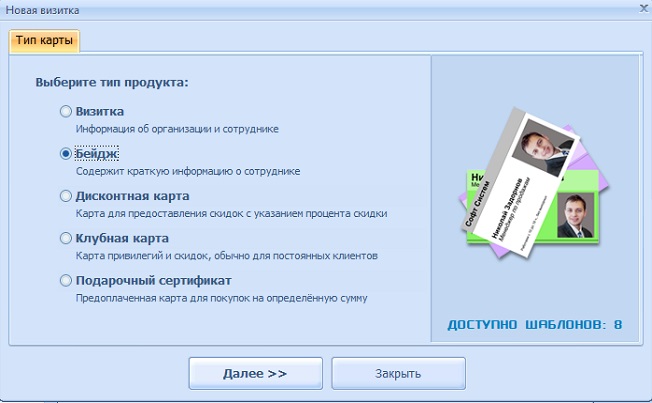
Далее укажите размер проекта. Вы можете выбрать формат из предложенных программой либо ввести данные вручную. Здесь же устанавливается размер выпуска под обрез. Обычно он не превышает 3-5 мм.
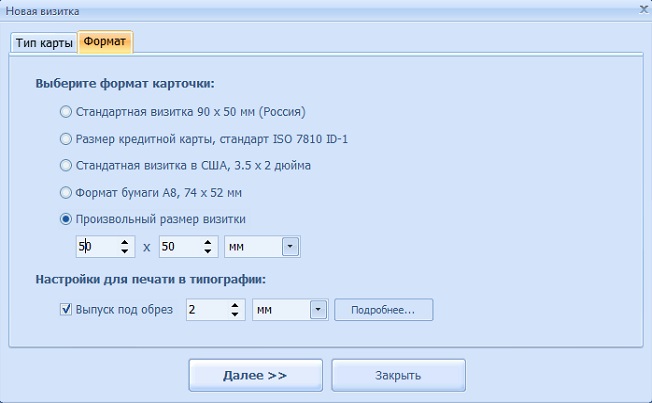
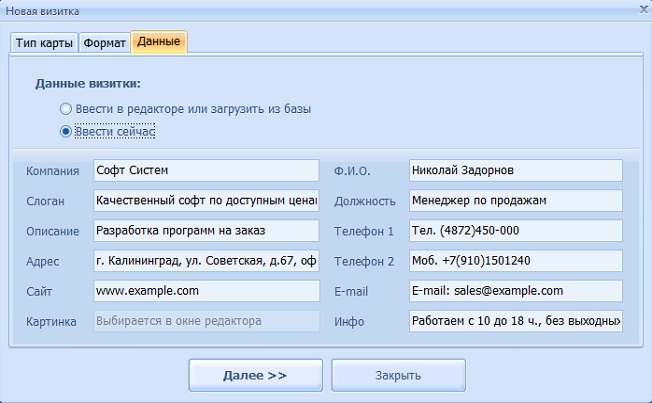
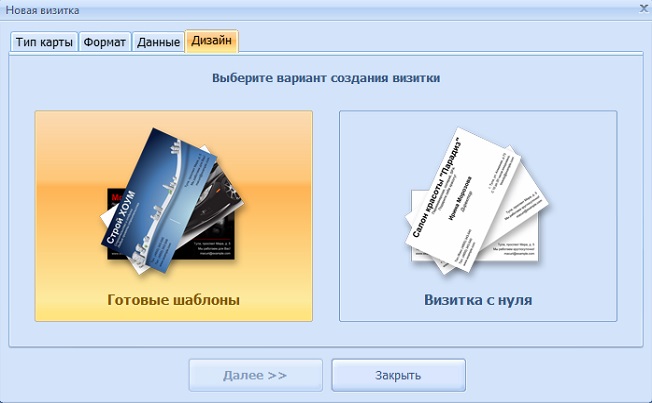
Шаг 3. Отредактируйте элементы
Добавьте данные. В нижней панели указывается информация о сотруднике. Для этого отметьте галочками пункты, которые должны присутствовать на макете. Отредактируйте текст в правой боковой колонке. Также вы можете загрузить информацию из базы данных или документа Excel. Этот вариант удобен, если нужно срочно создать большой количество пропусков.
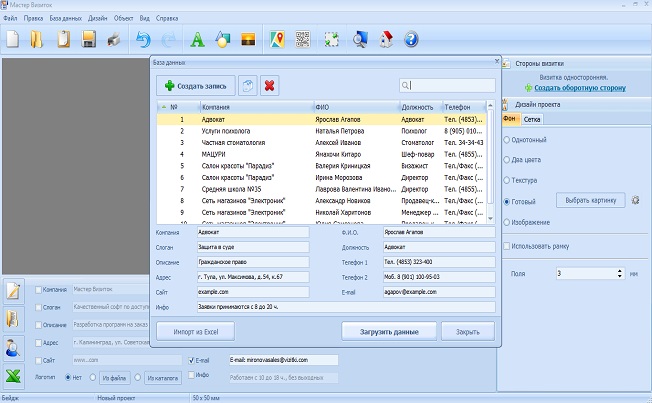
- Однотонный. Залейте страницу одним цветом.
- Два цвета. Здесь можно настроить вид градиентов.
- Текстура. Установите фоном текстурное изображение из коллекции.
- Готовый. Выберите фоновую картинку из библиотеки программы.
- Изображение. Загрузите с ПК любое фото в качестве подложки.
У фоновой картинки можно настроить прозрачность, контраст и яркость.
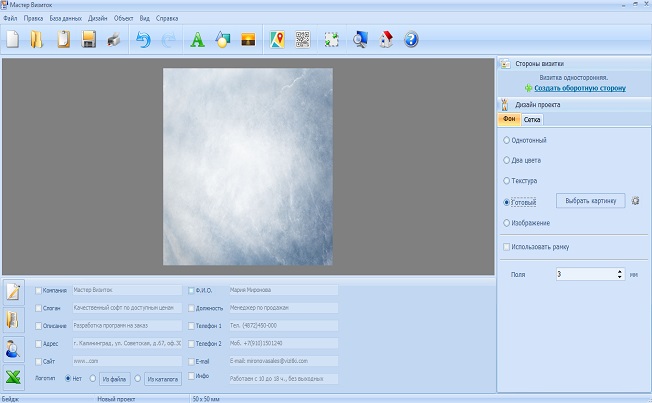
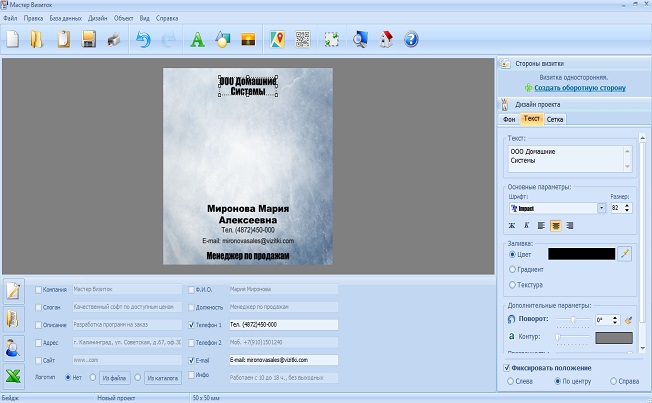
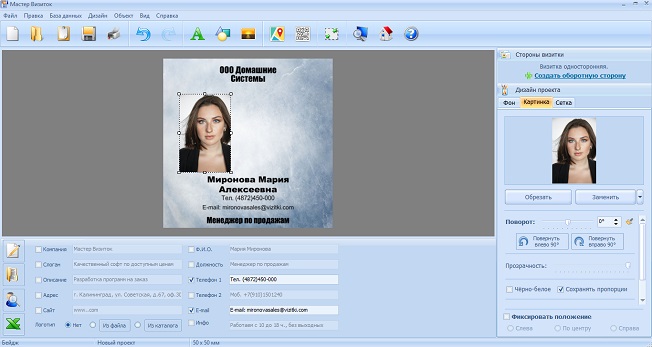
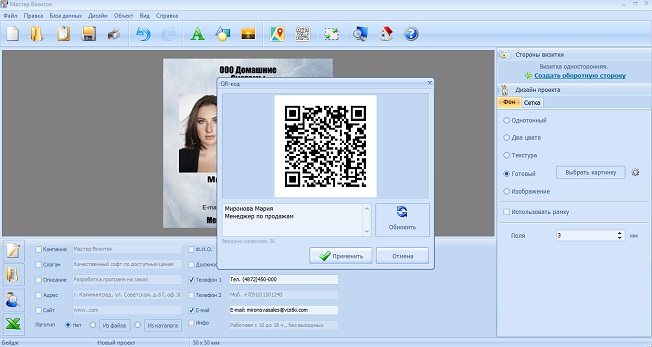
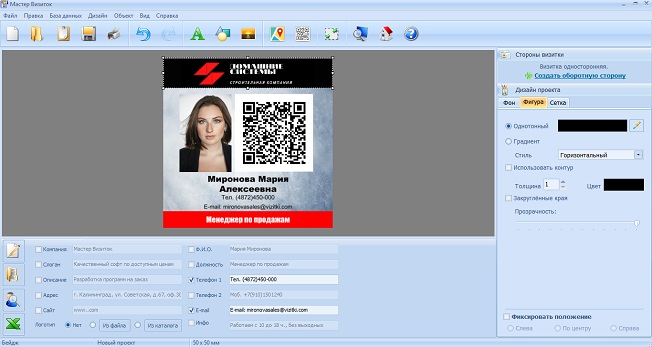
Шаг 4. Сохраните или распечатайте проект
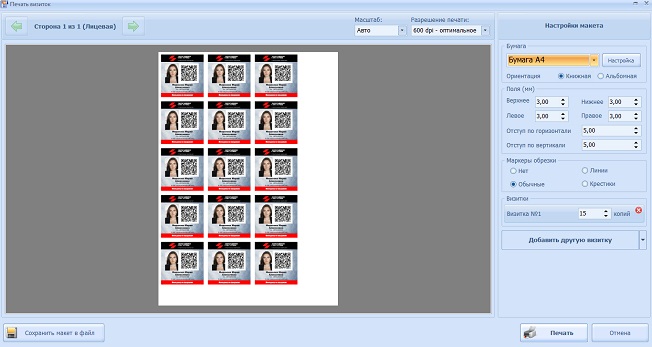
Если вы делаете стандартный вариант из бумаги или картона, следует позаботиться о защите. Обычно для того, чтобы бейджики не потеряли презентабельный вид от частого применения, используются виниловые кармашки. Этот вариант подходит для одноразового разрешения на проход.
Если же вы планируете оформить пропуск с QR кодом на длительный срок, его лучше заламинировать. Ламинация представляет собой процесс покрытия бумажного изделия тонкой прозрачной пленкой. Этот вариант хорош тем, что с его помощью можно защитить документы от подделки или изнашивания.
Итак, мы пошагово рассмотрели, как изготовить пропуск для ваших сотрудников с помощью программы Мастер Визиток. Как видите, чтобы правильно оформить разрешение на проход, не требуется много времени. Скачайте Мастер Визиток и создавайте пропуска, бейджи и визитки за несколько минут.
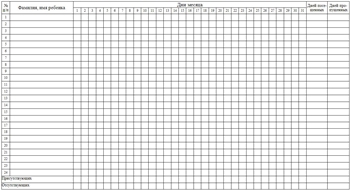
Пустой бланк с обозначениями дней месяца, столбца с ФИ ребенка, общего количества присутствующих и отсутствующих для каждого дня.
Таблицу можно отредактировать при необходимости по своему усмотрению в любом текстовом редакторе.
- В первом столбце указывается № п/п.
- Дальше ФИ ребенка.
- Дни месяца (31).
- Посещенных дней за месяц.
- Пропущенных дней за месяц.
- Присутствующих каждый день.
- Отсутствующих каждый день.
Таблица расчерчена для 24 воспитанников группы. В случае необходимости нужно добавить требуемое количество строк в любом текстовом редакторе, который умеет работать с таблицами.

Хотите завести свой Bullet Journal, но не знаете с чего начать? Вы попали по адресу. В этой статье я кратко изложу все, что вам нужно знать, и обещаю, что к концу статьи вы будете знать, как начать эффективно вести Bullet Journal.

Если у вас останутся вопросы, обязательно пишите в комментариях, и я на них отвечу.
Что такое Bullet Journal?
Bullet Journal был создан человеком по имени Райдер Кэрролл, чтобы делать заметки, выполнять задачи и записывать информацию о встречах в одном планировщике.
Я думаю, что Bullet Journal хорошо работает потому, что каждый может создать свой идеальный ежедневник. Это означает, что вы больше не будете записывать информацию о встречах на стикерах холодильника, задачи записывать в блокнот, а важные мысли в заметки телефона.
Вместо этого все будет в одном месте.
Также это развивает ваше правое полушарие, позволяет отдохнуть от экранов электронных устройств и развить навык рисования.
А теперь давайте все разберем.

Десять бесплатных видео-уроков от школы рисования Kalacheva School доступны сразу после регистрации.
По промокоду REFPART - скидка 10% на все курсы с проверкой преподавателя до конца 2021 года!
Инструменты для начала Bullet Journal
Для того, чтобы начать вести ваш журнал, потребуется совсем немного инструментов. Перечислю основные.
Блокнот в точку

При выборе блокнота опирайтесь на ваши предпочтения и отзывы других покупателей.
Желательно, чтобы в нем было не менее 160 страниц. Он может быть как на кольцах, так и в переплете.
Ниже примеры качественных блокнотов, которые я нашла в интернете.
Карандаш и ластик
Карандаш нужен для предварительных набросков, а ластик — чтобы стереть их.
Лучше использовать механический карандаш, чтобы он всегда был острый.
Линеры
Линеры отлично подходят для рисования, надписей и каллиграфии. Они бывают разных размеров и с твердым и мягким наконечником.
Маркеры и акварель
Используйте маркеры и/или акварель для цветовой маркировки и украшений. Будьте осторожны: маркеры и акварель могут просачиваться через бумагу.

Трафареты
Для быстрого создания макетов и добавления различных шрифтов можно использовать трафареты. Это значительно ускорит заполнение вашего журнала.
Обязательно ли мне уметь рисовать, чтобы вести bullet journal?

ТОЧНО НЕТ! Планировщик Bullet Journal был разработан НЕ для того, чтобы содержать в себе те сложные вещи, которыми пестрит Интернет. Bullet journal был разработан, чтобы помочь вам стать более организованным и продуктивным человеком.
Но если вы хотите поэкспериментировать в своем планировщике, добавить элементы дудлинга или леттеринга, непременно сделайте это! Вы можете выражать себя любым удобным для вас способом.
Как начать свой первый Bullet Journal
Сначала убедитесь, что у вас есть необходимые инструменты: блокнот в точку и линер.
Теперь нужно начать с вашей первой страницы. Эта первая страница может быть просто титульной страницей с цитатами, которые вас вдохновляют. Попробуйте что-нибудь нарисовать! Получайте удовольствие от этого.
- Ключ. Я расскажу об этом более подробно чуть ниже, но я бы посоветовала разместить эту страницу на левой стороне блокнота, чтобы на нее было легко ссылаться.
- Индекс. Или содержание, которое вы создадите в процессе заполнения журнала. Оставьте под него пару страниц как минимум. Также необходимо пронумеровать страницы.
- Шпаргалка по сетке. Очень удобный инструмент, если вы планируете часто делать сетки или разделять страницу пополам или трети. Таким образом, вы точно знаете, сколько точек нужно подсчитать, чтобы получилась идеальная сетка, не считая всю страницу и не разделяя ее каждый раз.
- Цитата в фокусе. Необязательная часть, но если есть цитата, которая вам нравится, и вы действительно хотите следовать ей, вам следует включить ее в начало книги, чтобы вы часто ее просматривали.
- План на будущее. Это очень важная часть Bullet Journal! В нем вы отмечаете цели на ближайшие полгода. Ниже я расскажу более подробно.
- Любые ежегодные коллекции и трекеры. Ниже будет много примеров.
Эти страницы — большие блоки вашего Bullet Journal. То, что вы хотите отслеживать в течение года или уметь быстро находить.
Что такое ключ?
Чтобы экономить время и не записывать всё подряд, в BuJo используется маркировка. Вам нужно будет где-нибудь хранить ключ, чтобы ссылаться на значение символов, пока вы не запомните их.
Ключ удобнее расположить в начале журнала на левой странице.

Какие могут быть варианты маркеров:
- Задачи. Помечаются простой точкой (•). Она лучше, чем галочка, флажок или что‑то ещё, потому что может быть легко преобразована в любой другой символ. У задачи может быть несколько состояний, и у каждого свой символ:
- точка (•) — задача не выполнена;
- крестик (×) — задача выполнена;
- стрелка (>) — задача перенесена в другую коллекцию;
- обратная стрелка ( План на будущее: как его вести в Bullet Journal
План на будущее или Future log используется для постановки целей на ближайшие полгода. В него вносятся наиболее важные даты, события, дни рождения или крайние сроки.
Несколько примеров, как может выглядеть Future log (план на будущее):
Разгрузка мозга с помощью Bullet Journal или как использовать Brain Dump
Добавьте все, что крутится у вас в голове, на страницу Brain Dump, чтобы перестать беспокоиться о том, что нужно не забыть сделать, но пока вы не знаете когда, как или зачем. Записывайте идеи и важные мысли, которые пока не превратились в конкретные задачи и цели.
![]()
Как вести Bullet Journal: настраивайтесь на успех каждый месяц!
Существует несколько различных методов ежемесячного планирования, но основная идея у всех состоит в том, чтобы организовать ваши задачи и встречи в одном месте. Это позволяет ничего не забыть и оставаться продуктивным.
Райдер Кэрролл делает очень простой макет календаря на одной странице с местом для записи событий, встреч, дней рождения и т. д., а на второй странице у него есть страница дел.
![]()
Запишите все задачи, которые вам нужно выполнить в течение месяца, на странице дел. Используя систему ключей, вы будете сокращать эти элементы и отслеживать, когда они частично завершены, завершены, перенесены или отменены.
Другим людям нравится делать традиционный календарь с местом для добавления списка дел.
Выбирайте метод ведения Bullet Journal наиболее подходящий для вас!
В зависимости от количества свободного времени, я делаю более или менее развернутый ежемесячный план. Ниже несколько примеров.
Ежемесячные коллекции и трекеры
Ежемесячные коллекции — это то, что вы хотели бы отслеживать в своем Bullet Journal в течение месяца. В моем собственном дневнике мне нравится отслеживать свои финансы, повседневные привычки, время, потраченное на работу в блоге!
Многие люди будут каждый месяц отслеживать свое настроение, привычки и финансы. Вы можете пробовать разные вещи каждый месяц, пока не найдете то, что хотите отслеживать.
![]()
Трекер привычек
Каждый месяц у вас могут быть разные потребности. Например, вы решите правильно питаться и составить полноценное меню на неделю, или распланировать тренировки. В следующий месяц вы думаете о своем отпуске или переезде в другой город. Еще через месяц вы планируете ремонт в квартире. Чтобы это ни было, ваш Bullet Journal адаптируется ко всему, что вам нужно!
![]()
Трекер отслеживания времени на сон, учебу и работу
В конце статьи ты найдешь много идей. Выбери подходящие для себя, пока не придумаешь свои.
Еженедельный и ежемесячный план
Мне нравится гибкость, которую дает мне ежедневное планирование, по сравнению с попытками написать все на неделю вперед. Некоторые дни бывают очень интенсивными, тогда я прибегаю к ежедневному планированию.
![]()
Еженедельный календарь предлагает структуру недели, позволяя вам распланировать то, что вы делаете регулярно: каждый день недели или в определенные дни, вместо того, чтобы планировать это на ночь перед каждым днем! Это отлично подходит для планирования тренировок, занятий английским, меню на неделю.
![]()
Я лично рекомендую ежедневный план, потому что мне нравится его гибкость. Мне нравится иметь столько места, сколько мне нужно в напряженный день. В более медленный день я могу оставить его пустым. Это работает для меня, но может не для вас.
Попробуйте это сделать в течение первого месяца ведения дневника и посмотрите, что вам больше нравится!
Напишите в комментария ниже то, что вам понравилось делать больше!
Идеи для планирования в Bullet Journal
Саморазвитие
- журнал благодарности
- цели на год и месяц
- журнал сна
- трекер настроения
- мечты и цели
- слово или цитата в фокусе
- вещи, которые ты любишь в себе
- вещи, которые нужно улучшить
- любимые стихи
![]()
Пример планирования целей
Красота и здоровье
- трекер веса и измерений
- журнал тренировок
- челленджи
- идеи тренировок
- счетчик шагов
- план питания
- полезные рецепты
- водный трекер
- трекер полезных привычек
![]()
Трекер занятия йогой
Семья
- размеры одежды и обуви
- семейное древо
- подарки на новый год
- дни рождения и юбилеи
- детский спортивный график
- то, что говорят мои дети
- трекер оценок
- расписание занятий
- советы по учебе
- учебный план
- расписание экзаменов
![]()
Расписание экзаменов
Финансы
- трекер погашения долга
- бюджет
- коммунальные платежи
- траты
- счетчик сбережений
- финансовые цели
- трекер доходов
- вещи на продажу
![]()
Трекер накоплений
Беременность
- Запись к врачу
- размер ребенка и любые этапы развития
- как ты себя чувствуешь
- отслеживание детских ударов каждый день
- детские имена
![]()
Пример трекера отслеживания настроения
Хобби / интересы
Ваша очередь!
Помогла ли вам эта статья понять что такое Bullet Journal и как его вести? Планируете ли вы начать его сейчас? Если нет, то что вас сдерживает?
Если у вас остались вопросы, пишите в комментариях! Периодически я буду выкладывать новые идеи для оформления Bullet Journal. Успехов в планировании!
Читайте также:












